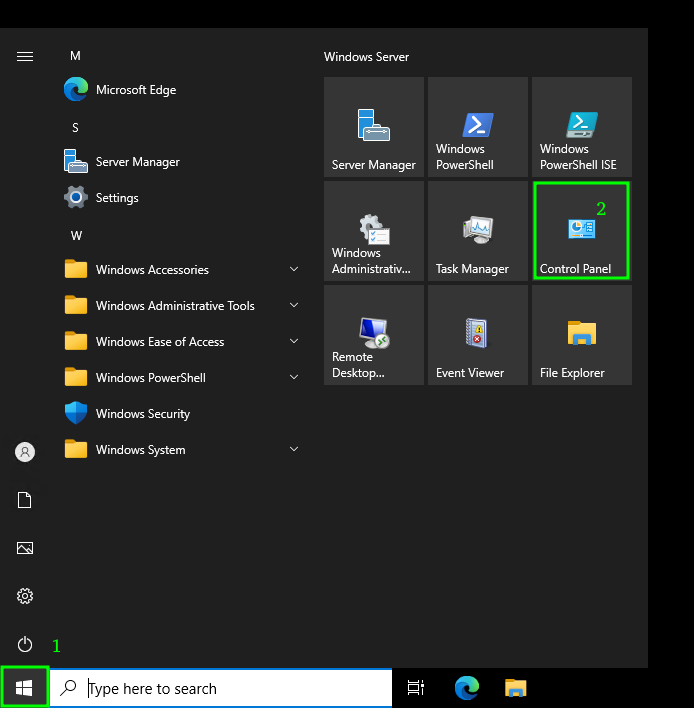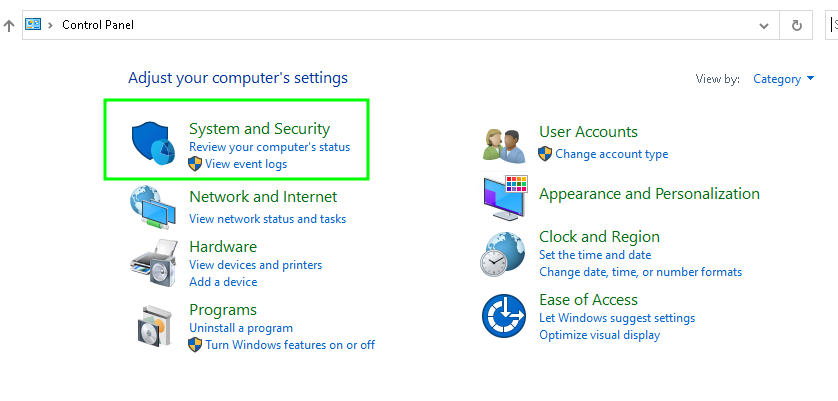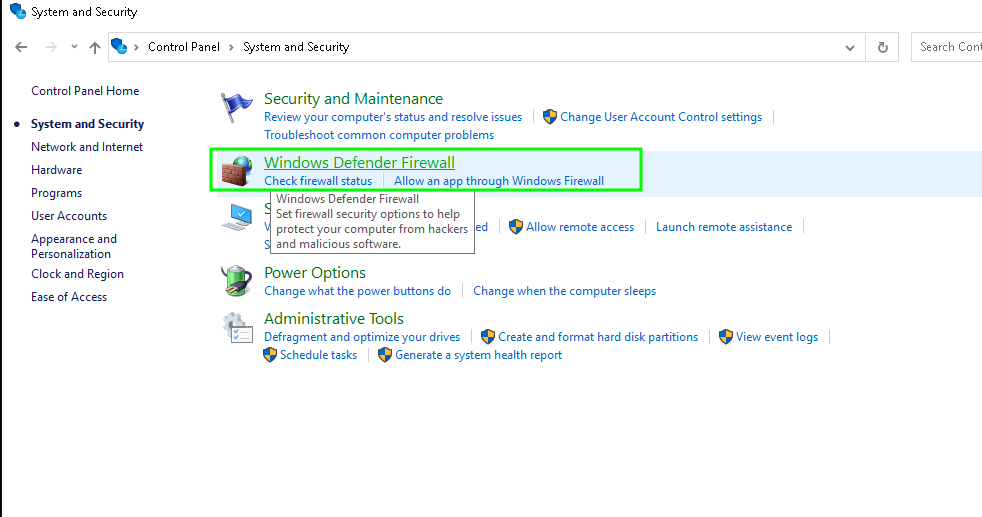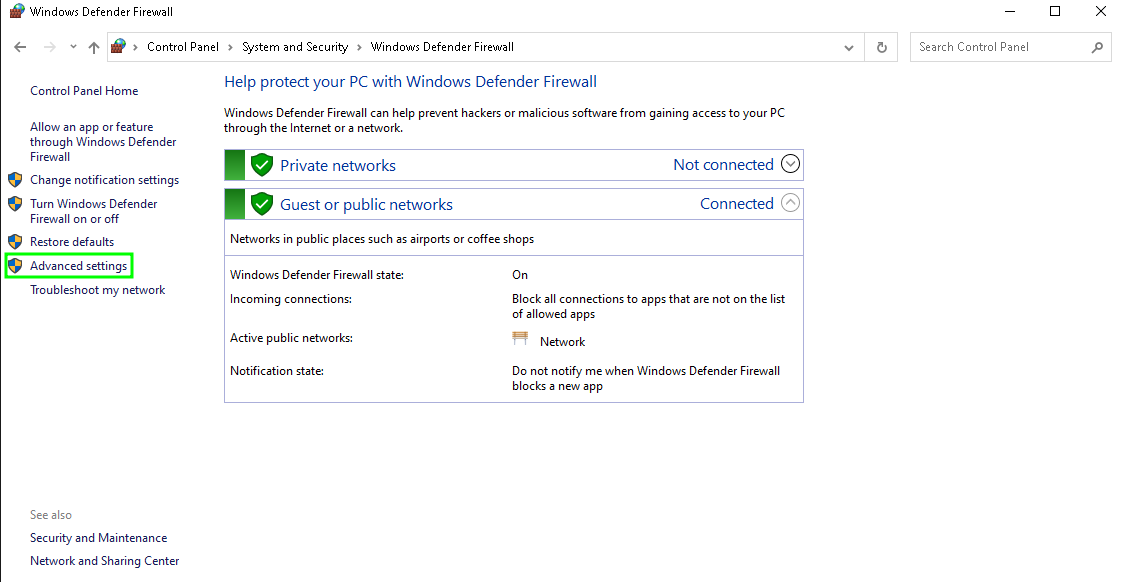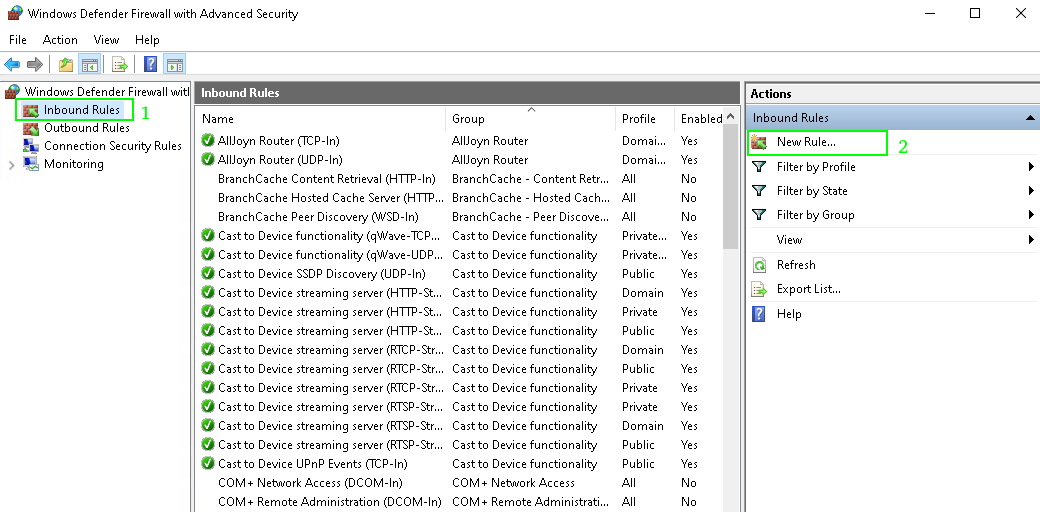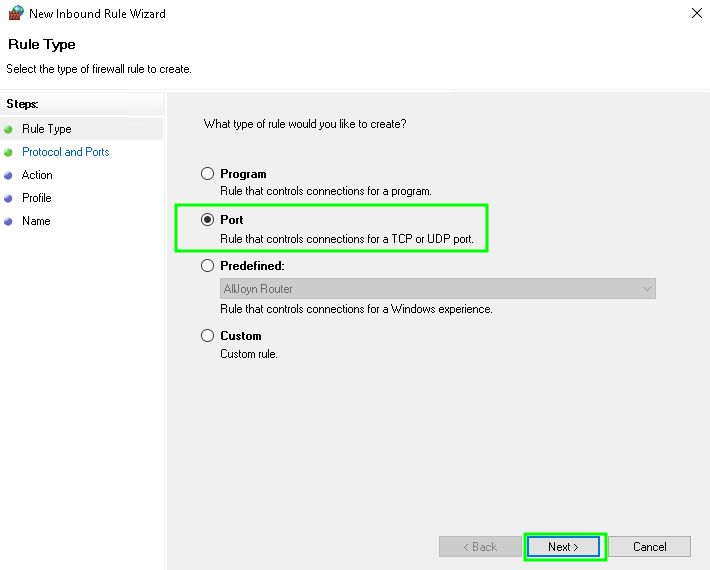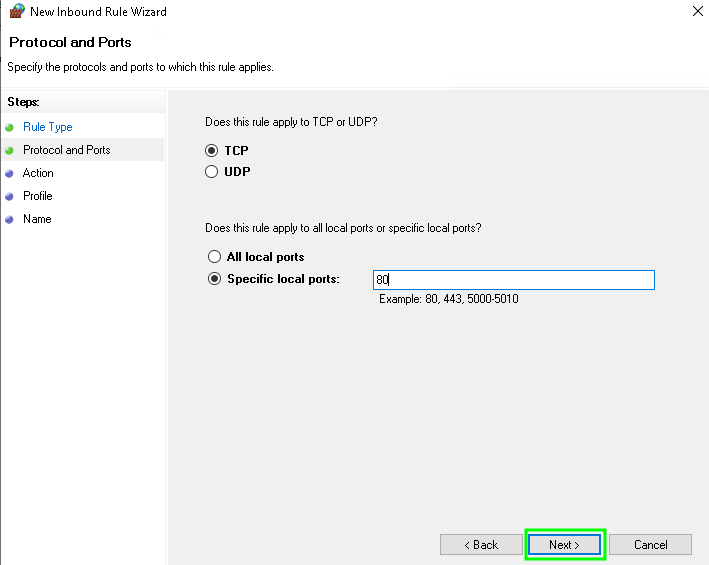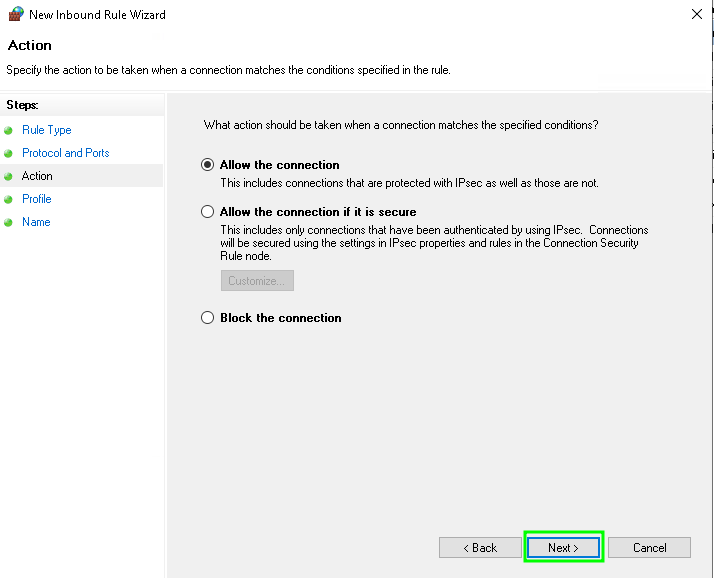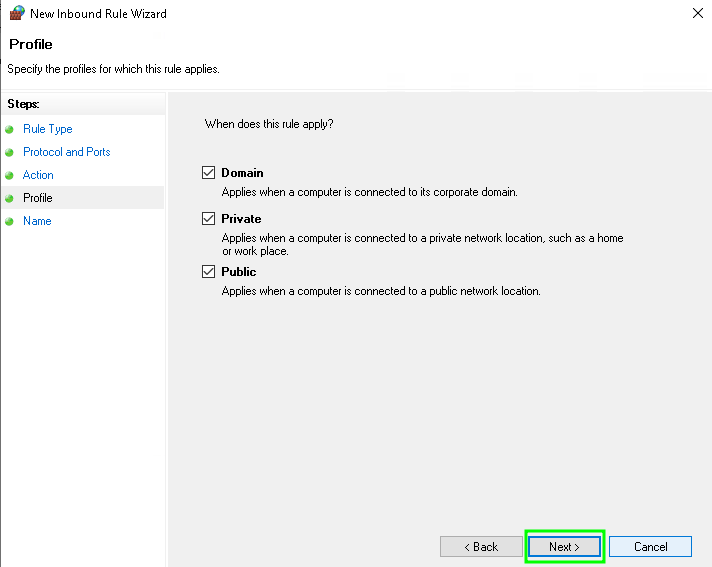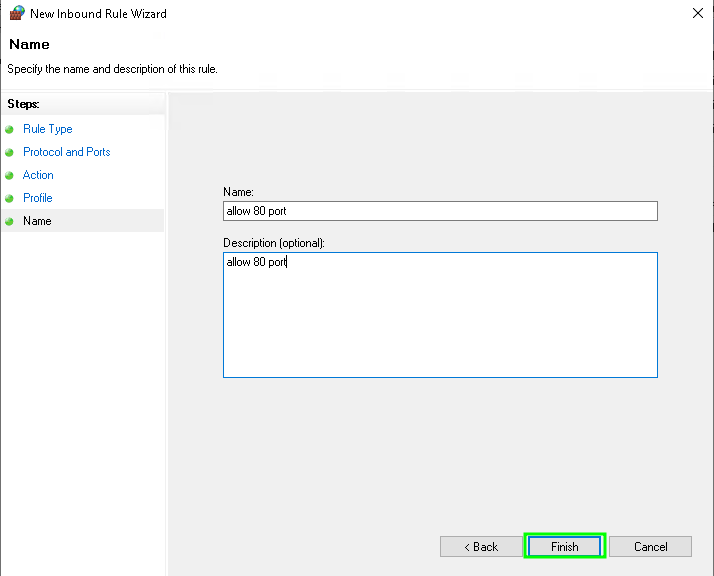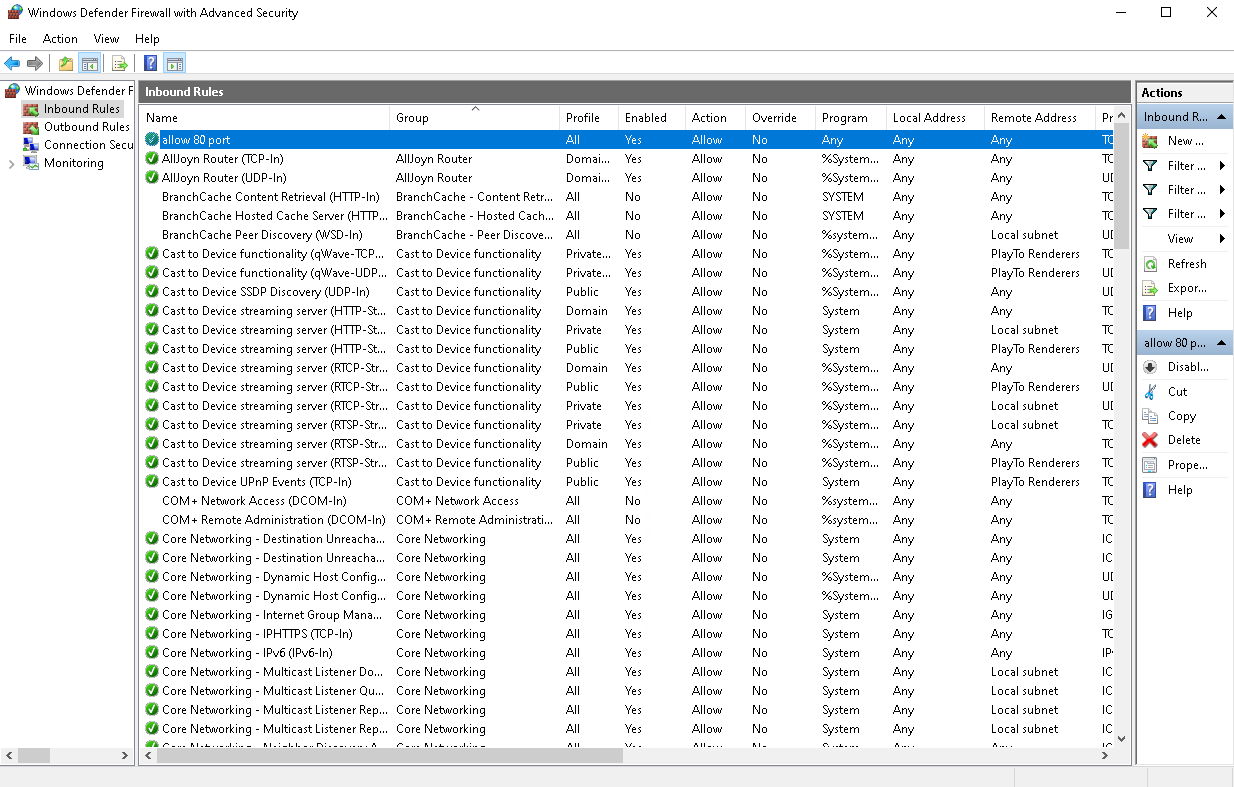Как добавить правило в Windows Fierwall
Файрвол (Firewall) - это устройство сетевой безопасности, которое отслеживает входящий и исходящий сетевой трафик. Файрвол разрешает или блокирует пакеты данных на основе набора правил безопасности. Часто можно встретить идентичный по смыслу термин Брандмауэр. Также в русском языке встречается написание "фаервол".
С помощью брандмауэра (Firewall) можно ограничить доступ в интернет для всех, кроме конкретных программ. Также можно разрешить соединяться с компьютером, на котором он установлен только из внешней сети или только из внутренней сети, только по определенному порту, с определенных ip-адресов и т.д.
Брандмауэр (Firewall) в windows представляет собой набор правил. Правило это описание разрешения или запрета соединения. Они могут быть входящими и исходящими, регулирующими доступ к этому компьютеру или с этого компьютера в сеть.
Например, если хотите чтобы Ваш сайт был доступен из внешней сети, необходимо настроить правило Firewall.
Данная инструкция написана для Windows Server 2022. Для других версий ОС Windows она также применима.
Для настройки правила сделайте следующее:
1.Подключитесь к своему серверу и нажмите "Пуск" - "Панель управления(Control Panel)".
2. Выберите раздел "Система и безопасность(System and Security)"
3. Выберите раздел "Брандмауэр Windows" (Windows Defender Firewall)
4. В столбце слева выберите Дополнительные параметры(Advanced settings)
5. В открывшемся окне перейдите в раздел “Правила для входящих подключений”(Inbound Rules), после чего нажмите “Создать правило”(New Rule).
6. Создадим правило для порта 80, также можно создать правило для конкретной программы или использовать стандартное правило для стандартных служб Windows. Можно также создать полностью настраиваемое правило под Ваши нужды.
7. Выберем тип протокола для фильтрации трафика, это может быть либо tcp либо udp, порт может быть любой или вообще можно открыть-закрыть все порты. В нашем примере мы откроем 80 порт для протокола tcp.
8. Далее определим, что именно должно делать правило - разрешать или запрещать трафик по указанным нами на предыдущем шаге портам. Мы разрешим трафик в нашем примере.
9. Укажем для какой сети должно применяться это правило. Доменной, частной или публичной. Если Вы не знаете, какую выбрать, выберите все три.
10. На последнем шаге задайте имя правила и описание(если необходимо).
11. Готово. Теперь данный порт открыт. В списке "Правил для входящих подключений" мы можем увидеть только что созданное правило.